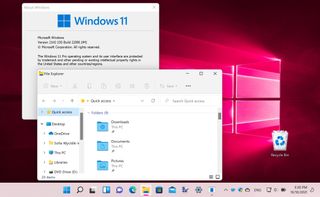이 가이드에서는 Windows 11에서 Windows 10으로 다운그레이드하는 방법을 보여줍니다.
Windows 11 에 대해 정말 좋아할 것이 많지만 모든 사람이 좋아하는 것은 아니라는 사실에서 벗어날 수 없습니다.
Microsoft가 Windows 10 에서 무료 업그레이드로 사용할 수 있도록 했다는 사실은 최신 버전의 운영 체제를 시험해 볼 위험이 없다는 것을 의미합니다.
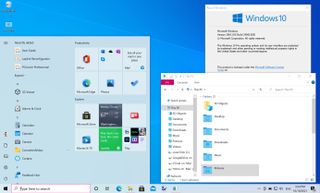
단순히 Windows 11이 마음에 들지 않는다면(예: 모양과 느낌이 마음에 들지 않거나 하드웨어 또는 소프트웨어에 문제가 있을 수 있음) Windows 10으로 롤백할 수 있다는 소식을 듣고 기뻐할 것입니다. .
그래서 윈도우 11에서 윈도우 10으로 다운그레이드하는 방법에 대해 알아보았습니다.
- 지금 Windows 11을 다운로드하고 설치하는 방법
- Windows 11 문제: 가장 일반적인 문제를 해결하는 방법
- Windows 11을 실행하는 비호환 PC는 결국 업데이트를 받습니다.
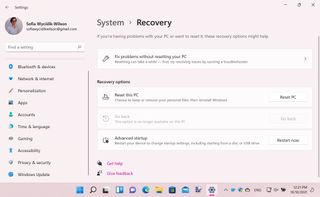
1. 시작하기
Microsoft는 어떤 이유로든 운영 체제에 대한 마음이 바뀌는 경우 Windows 11에서 Windows 10으로 다운그레이드할 수 있도록 했지만 이는 시간 제한이 있음을 기억하는 것이 중요합니다.
여기서 설명하는 Windows 10으로 되돌리는 방법은 업그레이드 후 10일 동안만 사용할 수 있습니다.
또한 이 방법은 Windows 10에서 Windows 11로 업그레이드를 수행한 경우에만 작동한다는 점을 지적할 가치가 있습니다 . Windows 10이 사전 설치된 컴퓨터를 구입한 경우 이전 버전으로 빠르고 쉽게 전환할 수 있는 방법이 없습니다.
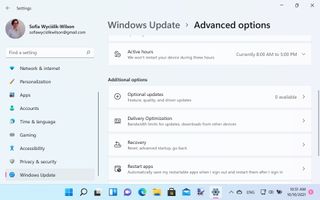
2. 고급 옵션
Microsoft의 허용된 다운그레이드 기간 내에 있고 Windows 11로 업그레이드한 후 Windows 10으로 롤백하려는 경우 다음과 같이 해야 합니다.
실행 중인 응용 프로그램을 모두 닫고 열려 있던 문서를 모두 저장한 다음 시작 메뉴에서 설정을 열거나 Windows 키 + I를 동시에 누릅니다. 왼쪽 목록에서 'Windows 업데이트' 섹션으로 이동한 다음 오른쪽 창에서 '고급 옵션'을 클릭합니다. '추가 옵션' 섹션까지 아래로 스크롤하고 '복구'를 클릭합니다.
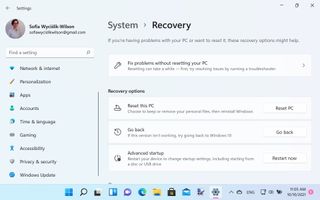
3. 복구 옵션 사용
'복구 옵션' 섹션을 보면 데이터 복구, 컴퓨터 재설정 및 문제 해결 등 다양한 옵션이 표시됩니다.
'돌아가기 - 이 버전이 작동하지 않으면 Windows 10으로 돌아가십시오' 섹션에서 '뒤로가기' 버튼을 클릭합니다.
Windows 11이 백그라운드에서 일부 검사를 수행하고 Windows 10으로 롤백 프로세스를 시작할 수 있도록 준비하는 동안 약간의 지연이 있습니다. 이 단계에서 허용된 10- 날짜 기간이며, 이 경우 프로세스가 중지됩니다.
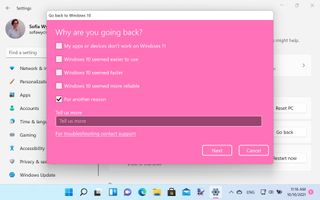
4. Microsoft에 알리기
Windows 11에서 Windows 10으로 다시 전환하려는 이유를 묻는 메시지가 표시됩니다. 원하지 않는 경우 여기에서 솔직하게 말할 필요는 없지만 향후 Microsoft가 개선하는 데 도움이 될 수 있는 정보이므로 다음과 같습니다. 경험을 공유하는 좋은 생각입니다.
답변을 선택하기 전에는 롤백을 진행할 수 없지만 원하는 경우 '다른 이유로'를 선택하는 것은 괜찮습니다. 추가 세부 정보를 제공할지 여부는 사용자에게 달려 있습니다. 이제 사용할 수 있는 '다음' 버튼을 클릭하여 계속할 수 있습니다.
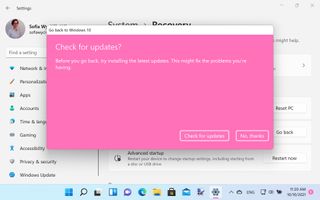
5. 업데이트 확인
Microsoft는 사용 가능한 업데이트를 확인하도록 제안하여 Windows 11을 계속 사용하도록 설득하려고 합니다.
여기서 아이디어는 Windows 11에서 문제가 발생한 경우 최신 업데이트를 설치하면 이러한 문제를 해결할 수 있다는 것입니다. 자동 업데이트를 활성화한 경우 사용 가능한 모든 업데이트가 설치되어 있을 수 있지만 선택은 사용자의 몫입니다. '업데이트 확인'을 클릭하고 Windows 11에 두 번째 기회를 주거나, 계속하기로 결정한 경우 '아니요'를 클릭하여 롤백을 진행할 수 있습니다.
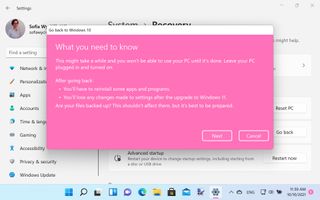
6. 계속할 것인지 확인하십시오.
계속하기 전에 Microsoft는 완전히 롤백하기 전에 알아야 할 몇 가지 사항을 지적합니다.
표시되는 메시지에서 알 수 있듯이 프로세스에 약간의 시간이 걸릴 수 있으므로 잠시 동안 컴퓨터를 사용할 수 없습니다. 랩톱을 사용하는 경우 프로세스 도중에 배터리가 방전되는 것을 방지하기 위해 랩톱이 연결되어 있는지 확인해야 합니다.
또한 업그레이드 이후 변경한 일부 설정이 손실되며 일부 앱을 다시 설치해야 할 수도 있습니다. 계속 진행하려면 '다음 '을 클릭하십시오.
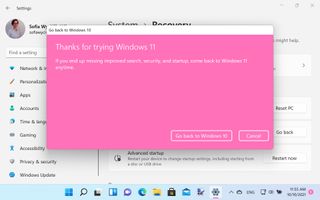
로그인하려면 Windows 10 사용자 계정 암호를 알아야 한다는 메시지가 표시되며 계속 진행하려면 '다음'을 다시 한 번 클릭해야 합니다.
마지막으로 할 일은 'Windows 10으로 돌아가기' 버튼을 클릭한 다음 잠시 기다릴 준비를 하는 것입니다. 컴퓨터가 자동으로 다시 시작되고 Windows 11 제거 프로세스가 시작됩니다. 잠시 동안 할 일이 없으므로 컴퓨터를 잠시 동안 그대로 두십시오.
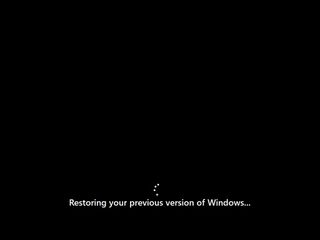
8. 대기 게임하기
Windows 10으로 롤백하는 동안 컴퓨터 앞에 앉아 있기로 결정하면 '이전 버전의 Windows를 복원하는 중...'이라는 메시지가 표시되고 애니메이션이 배경.
이 프로세스에 걸리는 시간은 하드 드라이브의 크기와 관련된 데이터 양을 비롯한 여러 요인에 따라 다르지만 하드웨어 속도도 중요한 역할을 합니다.
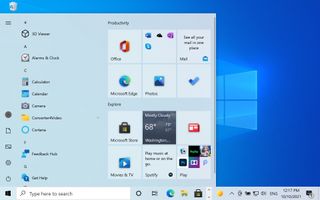
9. 윈도우 10에 로그인
오래지 않아 사용자 계정을 선택하고 암호 또는 PIN을 제공할 수 있는 Windows 10 로그인 화면이 표시됩니다.
초기에 경고를 받았듯이 Windows 11을 실행하는 동안 변경한 설정 중 일부가 제거되었음을 알 수 있으며 제거되었거나 더 이상 작동하지 않는 앱을 다시 설치하는 데 약간의 시간이 필요할 수도 있습니다. 그러나 중요한 파일을 잃어버리지 않도록 모든 데이터가 유지되었음을 확인해야 합니다.
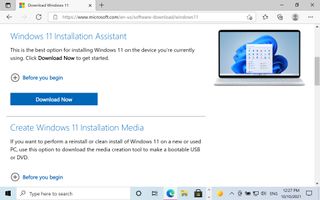
10. Windows 11로 돌아가기
나중에 마음이 바뀌어 Windows 11을 다시 시도하기로 결정한 경우 자유롭게 그렇게 할 수 있습니다.
언제든지 설정 앱 내 'Windows 업데이트'를 방문하여 업그레이드를 시작하거나 대신 Microsoft 웹사이트 (새 탭에서 열림) 의 Windows 11 섹션을 방문할 수 있습니다.
이 페이지에서 Windows 11 ISO 이미지를 다운로드하거나 Windows 11 설치 도우미를 사용하거나 미디어 생성 도구를 사용하여 준비가 될 때마다 사용할 설치 DVD 또는 USB 드라이브를 만들 수 있습니다.
- Windows 11 문제를 해결하는 방법은 다음과 같습니다.